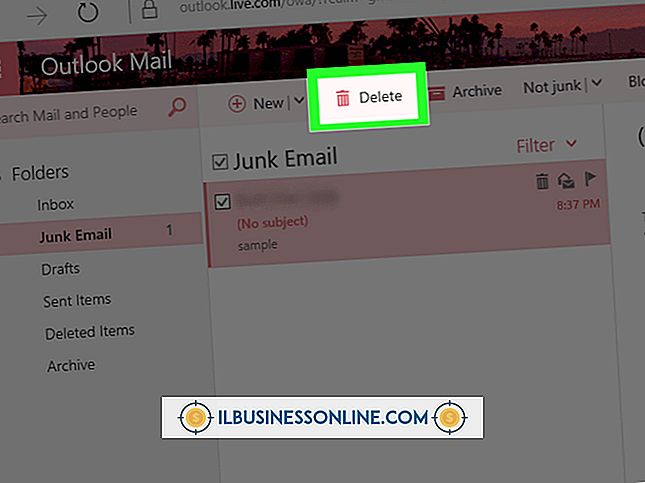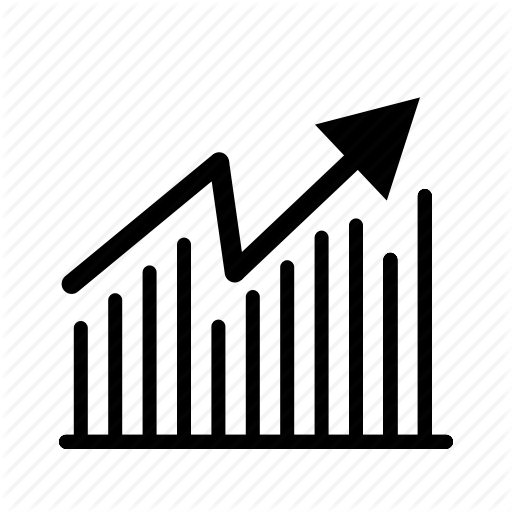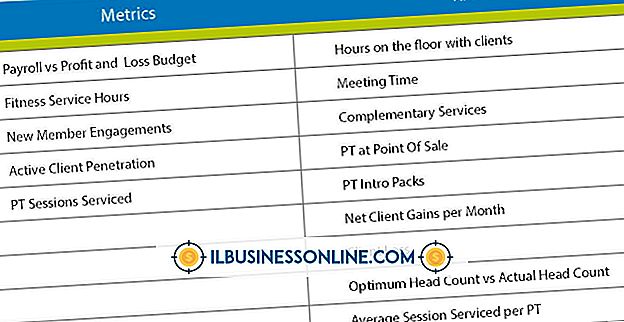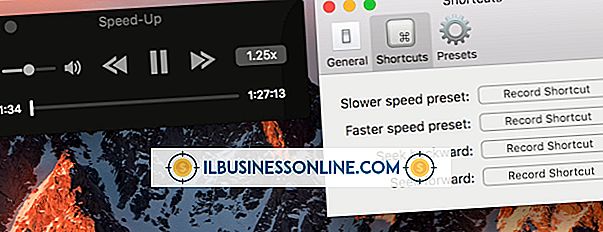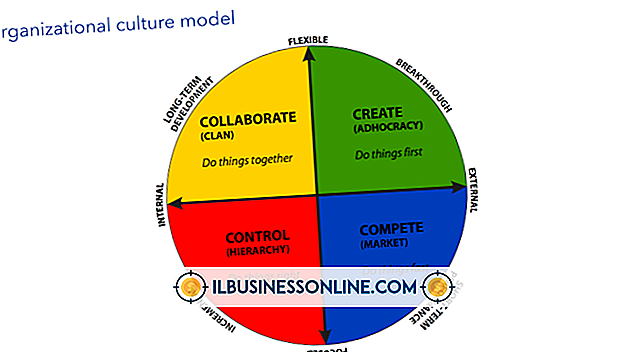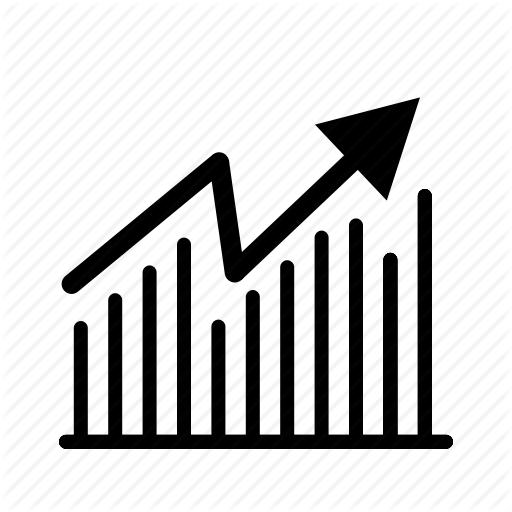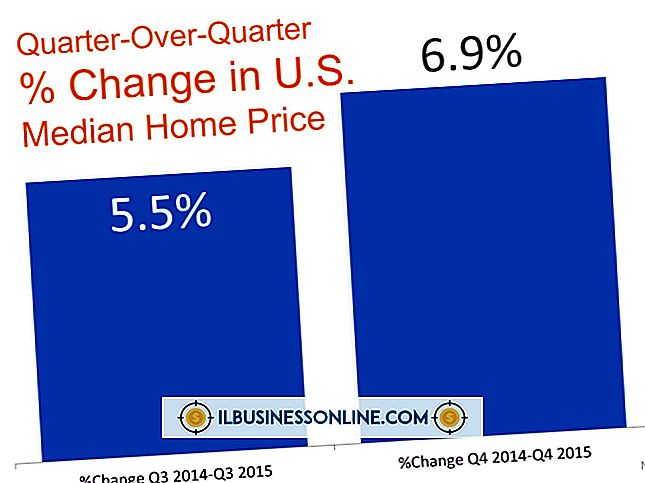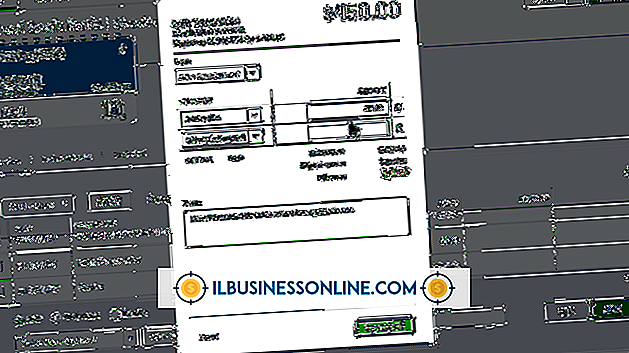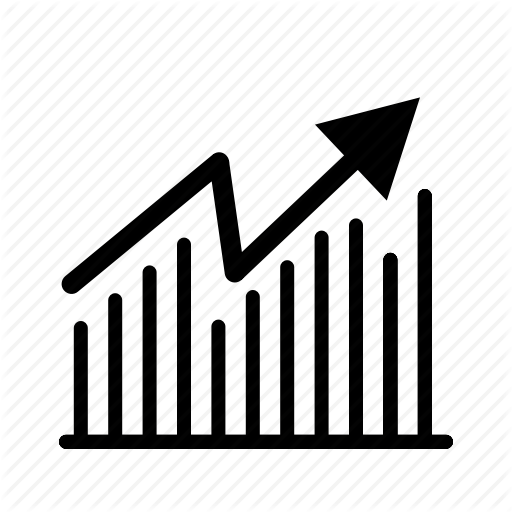Windows 팩스 마법사로 여러 문서를 팩스로 보내는 방법

Microsoft Windows 7을 사용하면 Windows XP의 Windows 팩스 마법사 도구의 새 버전 인 Windows 팩스 및 스캔으로 팩스를 보내고받을 수 있습니다. Windows 팩스 및 스캔의 사용자 인터페이스와 디자인은 많은 사용자의 학습 곡선을 낮추는 데 도움이되는 표준 전자 메일 프로그램과 유사합니다. Windows 팩스 및 스캔은 수신, 받은 편지함, 임시 보관함, 보낼 편지함 및 보낸 편지함과 같은 다양한 폴더에 팩스를 저장하여 팩스를 관리합니다. 문서 첨부 기능을 사용하면 하나의 팩스로 여러 문서를 보낼 수 있습니다.
1.
"시작"버튼을 클릭하고 커서를 "모든 프로그램"으로 이동하여 메뉴를 확장 한 다음 "Windows 팩스 및 스캔"을 클릭하십시오.
2.
창의 왼쪽 하단 모서리에있는 "팩스"탭을 클릭하십시오.
삼.
"새 팩스"버튼을 클릭하십시오.
4.
"받는 사람"필드에 여러 문서를 팩스로 보낼 팩스 번호를 입력하십시오.
5.
"제목"필드에 팩스 제목을 입력하십시오.
6.
메시지 상자에 팩스에 포함시킬 메시지를 입력하십시오.
7.
문서 상단의 도구 모음에있는 종이 클립 아이콘을 클릭하여 문서를 첨부하십시오.
8.
첨부 할 문서를 찾습니다. "Ctrl"키를 누른 채로 각 문서를 클릭하여 단일 디렉토리에서 여러 파일을 선택하십시오. 문서를 추가하려면 "첨부"버튼을 클릭하십시오. 필요한 경우 클립에 첨부 할 추가 문서가있는 경우 종이 클립 아이콘을 클릭하고 파일을 다시 선택하십시오.
9.
여러 문서를 팩스로 보내려면 "보내기"버튼을 클릭하십시오.
팁
- 여러 문서가 포함 된 팩스를 자신의 팩스 번호로 보내 프로그램 사용을 확인하십시오.